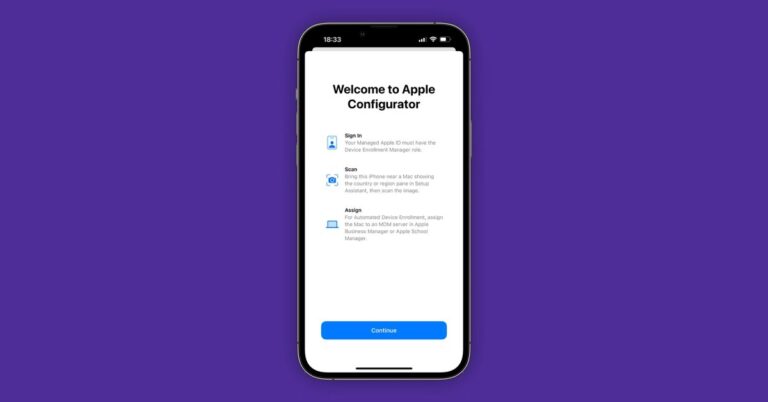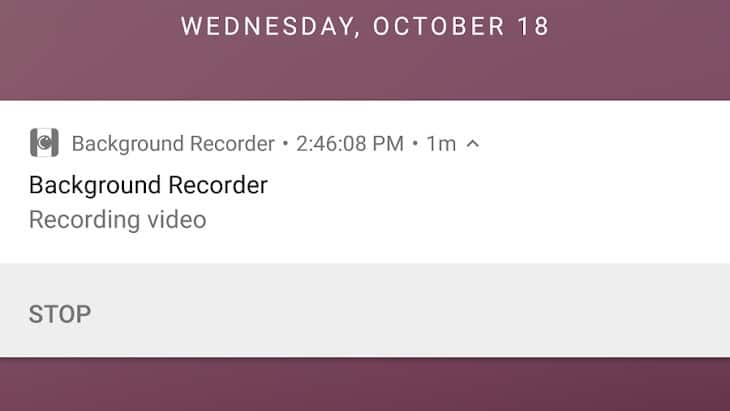Como fazer seu iPhone ler qualquer texto em voz alta usando a seleção de pronúncia
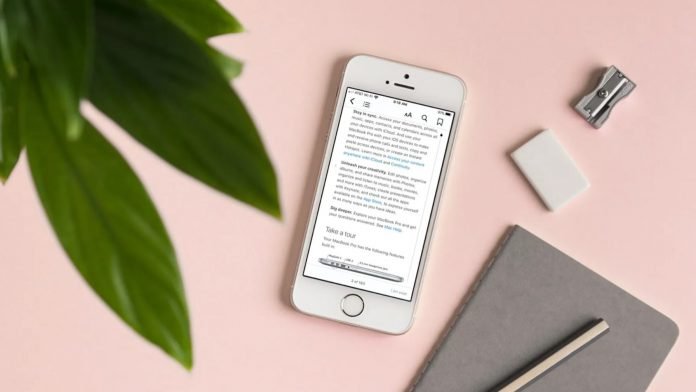
Quer que o seu iPhone leia em voz alta o texto de artigos, mensagens, e-mails ou postagens de mídia social? IPhones e iPads têm um recurso útil chamado Speak Selection, com a ajuda do qual eles podem ditar textos destacados. Portanto, se você deseja ouvir um artigo, e-mail ou mensagem em vez de lê-lo, pode fazê-lo facilmente em qualquer dispositivo iOS. Este artigo explicará em detalhes como você pode fazer seu iPhone ler em voz alta ou falar qualquer texto usando Speak Selection.
Relacionado | [Em funcionamento] Faça seu iPhone parecer Android sem Jailbreak
Faça com que o iPhone leia o texto na tela em voz alta usando Falar Selecionado
O recurso de seleção de voz do iPhone permite que o iPhone fale e leia o texto na tela em voz alta. Portanto, se você não quer forçar seus olhos ou realizar várias tarefas ao mesmo tempo, seria a melhor opção usar o Speak Selection para que seu dispositivo iOS faça o trabalho por você.
Ative a seleção de voz no iPhone
- ouvert parametros no seu iPhone ou iPad.
- Role para baixo e clique Acessibilidade.
- Abaixo Visãotoque em Conteúdo falado.
- Agora ligue a chave para Indique a seleção.
- Além disso, toque em Destacar Conteúdo e ative-o se quiser que o iPhone destaque o texto que está falando.
Você também pode alterar outras configurações, como digitação de comentários, vozes, frequência de fala e pronúncias.
Use a opção Falar Seleção para ler o texto na tela
- Abra qualquer aplicativo em que você possa selecionar o texto, seja ele navegador, mensagens, e-mail, WhatsApp, Notas ou qualquer outro.
- Pressione longamente (ou mantenha pressionada) a palavra para selecioná-la. Em seguida, arraste as pontas para selecionar a frase ou parágrafo desejado.
- Agora clique no conversa opção na ferramenta de seleção.
Seu iPhone começará a ler o texto selecionado. Você pode pressionar o botão Pausa a qualquer momento para interromper a fala.
Fale a seleção ou fale da tela
Você deve ter visto a opção Falar na tela nas configurações. É muito semelhante ao Speak Selection, mas funciona de maneira um pouco diferente. Em vez de ler o texto selecionado ou destacado em voz alta, ele lê todo o conteúdo da tela.
Você pode ativá-lo em Configurações> Acessibilidade> Conteúdo falado> Tela de pronúncia. Para ativar a opção Falar na tela, use dois dedos e deslize de cima para baixo na tela do iPhone.
Aparecerão os controles de fala da tela, que você pode usar para fazer ajustes enquanto o iPhone reproduz o conteúdo na tela. Pode ser útil fazer com que seu iPhone leia artigos, documentos e e-books para você.
Você também pode peça ao Siri para ler a tela para você. Tudo o que você precisa fazer é dizer algo como “Ei, Siri, fale na tela”.
pacote
O objetivo era fazer com que seu iPhone falasse o texto na tela usando a seleção de fala. Além disso, também mencionamos o recurso Speak Screen, que é um recurso de acessibilidade semelhante no iOS. Experimente os dois e conte-me sua experiência nos comentários abaixo.
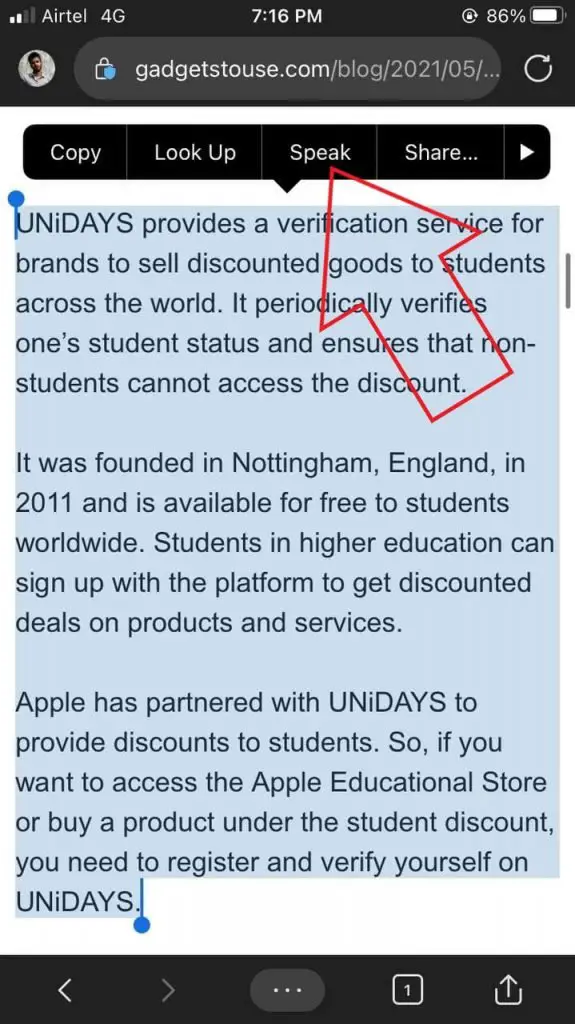
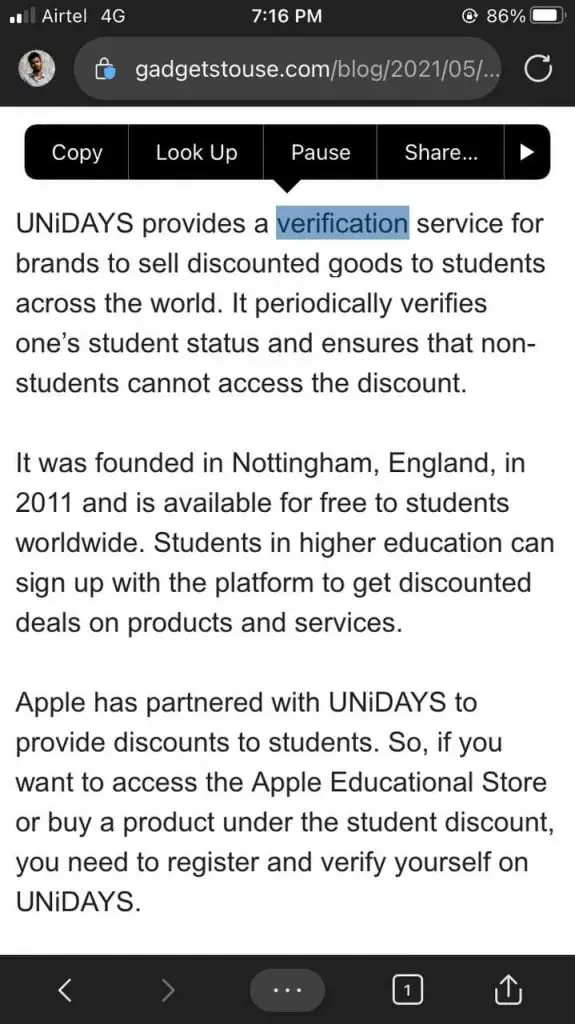


![[WordPress] Melhore o desempenho removendo cookies de recursos estáticos](https://www.neuf.tv/wp-content/uploads/2022/03/WordPress-Ameliorer-les-performances-en-supprimant-les-cookies-des-ressources.jpg)